vCenter维护模式是什么?我们该怎么进入和退出这个模式?
如果您的vCenter Server遇到了一些意外故障,可以选择进入vCenter维护模式来对问题进行排查,本文将向大家介绍一个全面的进入维护模式和退出维护模式的教程,一起来看看吧!
vCenter维护模式是一种特殊的诊断模式,可以用来对vCenter Server的问题进行故障排除。当vCenter Server进入维护模式时,只会启动一组有限的服务来帮助隔离和解决可能阻止vCenter正常运行的问题。
在vCenter维护模式中,管理员可以执行一系列诊断任务,例如检查日志、验证数据库连接和重新启动服务,以确定可能导致vCenter Server出现问题的原因。这使管理员能够更快地发现和解决问题,从而减少维护时间和停机时间。
那么我们该如何进入vCenter维护模式呢?其实也是蛮简单的,您按照以下步骤进行操作就行了。
步骤1. 登录到您的vSphere网页客户端,然后从清单列表中选择vCenter Server实例。
步骤2. 右键单击并选择“维护模式”>“进入维护模式”。

步骤1. 按Ctrl+Alt+F1切换到控制台并以root用户身份登录。
步骤2. 执行以下命令以启动所有vCenter服务。
步骤3. 等待所有服务启动,然后按Ctrl+Alt+F2切换回vCenter Server Appliance控制台。
步骤4. 执行以下命令以启动vCenter Server服务。
步骤5. 等待vCenter Server服务启动,然后执行exit命令退出以注销控制台即可退出维护模式。
进入vCenter维护模式的原因可能有很多种,例如磁盘空间不足、数据库故障、资源过度使用等。以下是在维护模式中排除故障的解决方案:
步骤1. 从正在执行VCSA的ESXi主机门户中,拍摄当前状态的VCSA服务器的快照。
步骤2. VCSA服务器重新启动后,重复按E键,直到出现GRUB引导启动屏幕。
步骤3. 在行的末尾添加以下文本,其中显示linux(这指示操作系统在维护模式下启动)。
步骤4. 按F10继续启动并在终端提示符下着陆,然后输入以下命令,查找查找TYPE=ext4的sda数字。
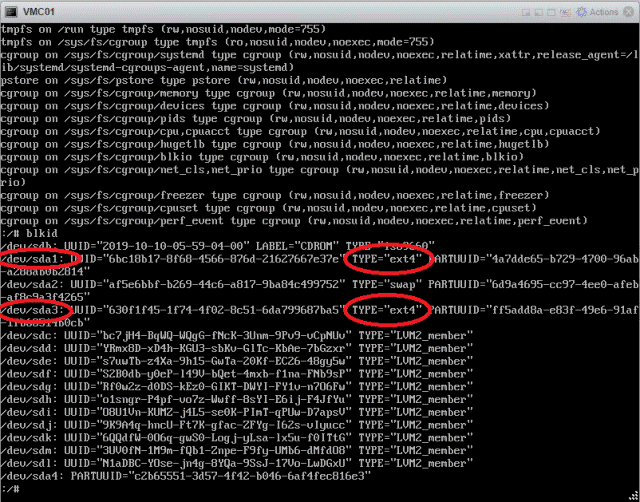
步骤5. 键入以下命令以将其替换为步骤4中的存储位置。

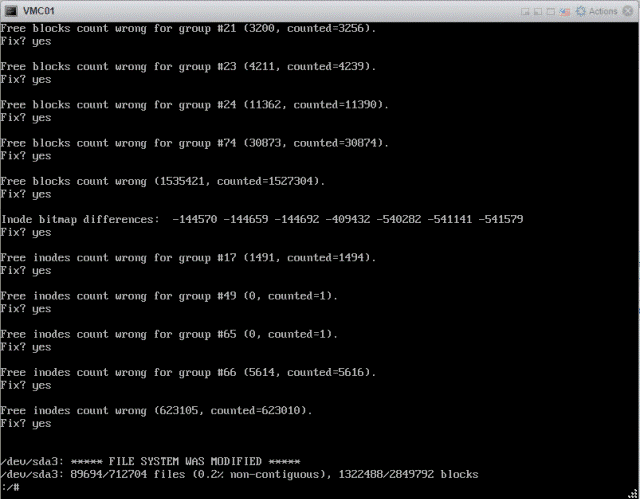
步骤6. 重新启动VCSA(操作>>电源>>重置),VCSA应重新启动并有望修复。
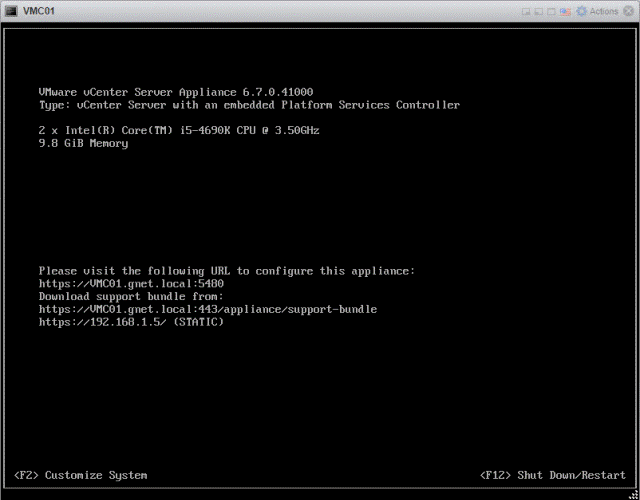
步骤7. 测试VCSA以确保其正常工作,并记住从主机中删除快照。
vCenter维护模式确实是一个非常有用的诊断工具,可以帮助您快速诊断和解决vCenter Server出现问题的情况。然而,预防问题仍然是更加有效的办法,所以我们建议您定期备份vCenter Server,避免安装未经测试的插件,并持续监控您的系统和网络连接等。
为了帮助大家更加轻松地保护虚拟环境安全,我们推荐大家尝试一下傲梅企业备份旗舰版,它允许您备份多个正在运行的虚拟机,这些虚拟机可以有vCenter Server管理,也可以备份在单独的ESXi主机上,而vCenter维护模式的激活又可能意味着有数据丢失,但是请您不要担心,因为如果您已经使用了傲梅企业备份旗舰版来备份了虚拟机的话,那么恢复数据的过程将变得很简单。
如果您觉得还不错的话可以点击下方按钮进入下载中心下载安装傲梅企业备份旗舰版,然后跟着我们的演示教程一起看看怎么轻松备份虚拟机吧!
备份虚拟机的步骤其实很简单,您仅需在一台中央主机中下载安装傲梅企业备份旗舰版,然后绑定您的vCenter或VMware ESXi主机,即可轻松创建备份任务,整个流程不会超过十分钟,一起来看看吧!
步骤1. 绑定设备:打开傲梅企业备份旗舰版,登录您的账号,在主界面中将您的vCenter或ESXi主机添加为源设备(此步骤仅在初次绑定主机时才需要,绑定成功之后则无需重复此步骤)。

步骤2. 创建备份任务:点击“备份任务”>“新建任务”。

步骤3. 根据您的需求设置备份类型、任务名、设备、备份目标、备份计划、版本清理等。
🔎 备份类型:选择您想要备份的虚拟机类型。

🔎 设备:添加您想要备份的虚拟机,然后点击“确定”。

🔎 备份目标:选择“添加网络路径”以将备份存储在网络位置,从而节省本地磁盘空间,然后点击“确定”。

🔎 备份计划:选择您想要的备份方式和自动备份间隔,设置完毕后点击“确定”。

🔎 版本清理:配置您的保留策略以自动删除旧备份文件,节省存储磁盘空间,设置完毕后点击“确定”。

步骤4. 点击右下角的“开始备份”按钮,然后选择“添加定时任务并立即备份”或“仅添加定时任务”。

在有了备份之后,如果您遇到了一些意外状况,则可以通过备份来快速恢复虚拟机,或者您也可以选择将备份还原到新位置,从而快速创建相同的虚拟机,非常方便实用。

vCenter Server维护模式是用于保护多个vCenter Server和虚拟机的重要功能。当vCenter Server进入维护模式时,它会限制对系统的访问,并停止一些关键服务,以便诊断问题。
但是问题并不是每次都能顺利解决的,为了预防发生更加糟糕的情况导致重要数据丢失,我们还是建议大家使用傲梅企业备份旗舰版来定期对自己的虚拟机进行集中化批量化地备份,有了备份在手,就算真的发生了什么严重的事故也不用太担心,可以通过备份快速还原,大幅度减少系统中断时间,确保企业业务连续。